使用Windows Server 2003如何创建扩展磁盘分区
1、鼠标右击开始菜单"我的电脑"图标,选择"管理"项
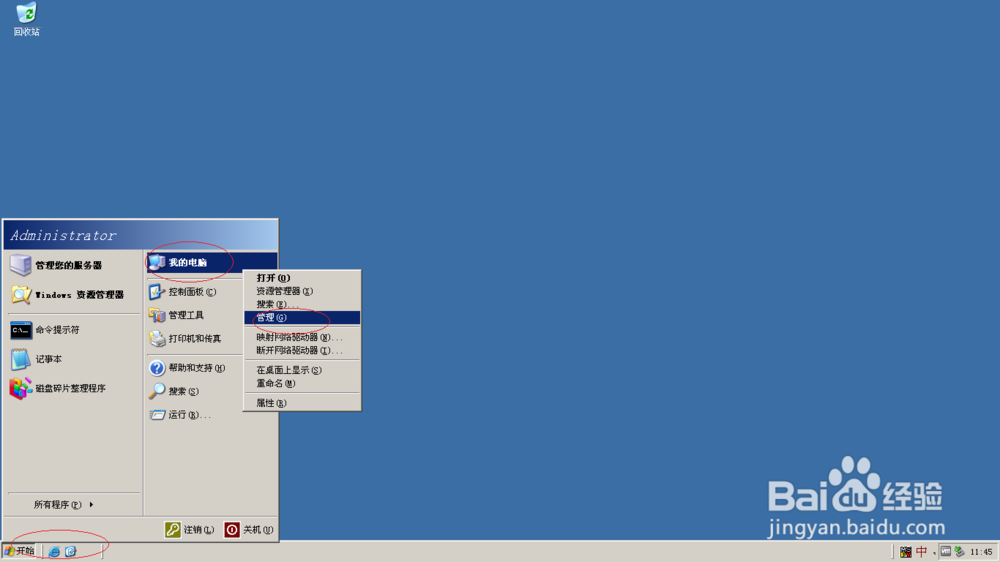
2、选择"存储→磁盘管理"项
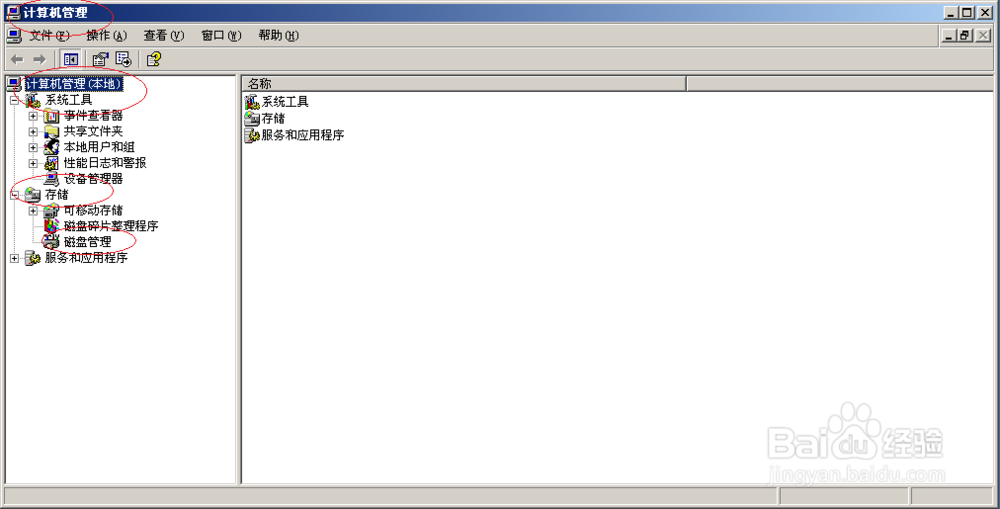
3、鼠标右击"磁盘 0"未指派区域,选择"新建磁盘分区"项

4、勾选"选择分区类型→扩展磁盘分区"单选框

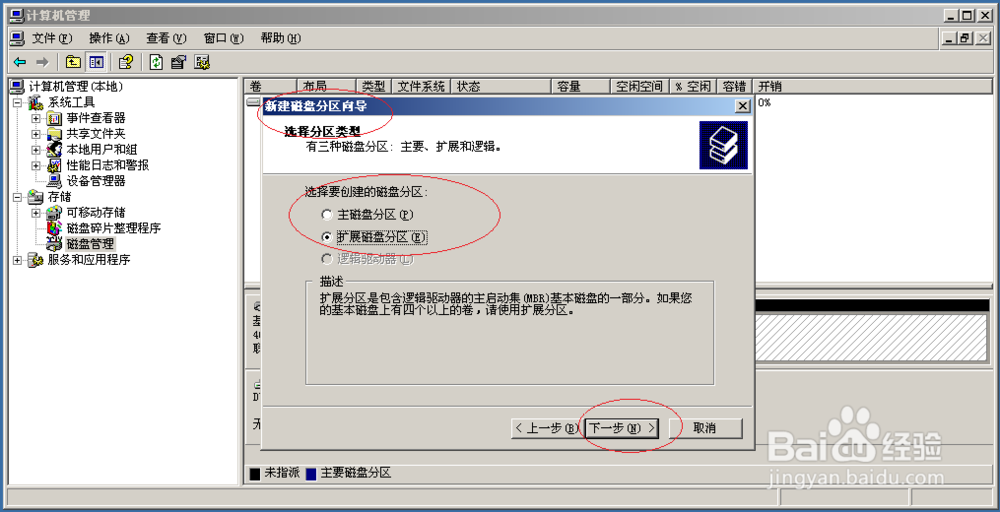
5、点击分区大小文本框右侧上下箭头

6、完成操作,感谢朋友们的关注

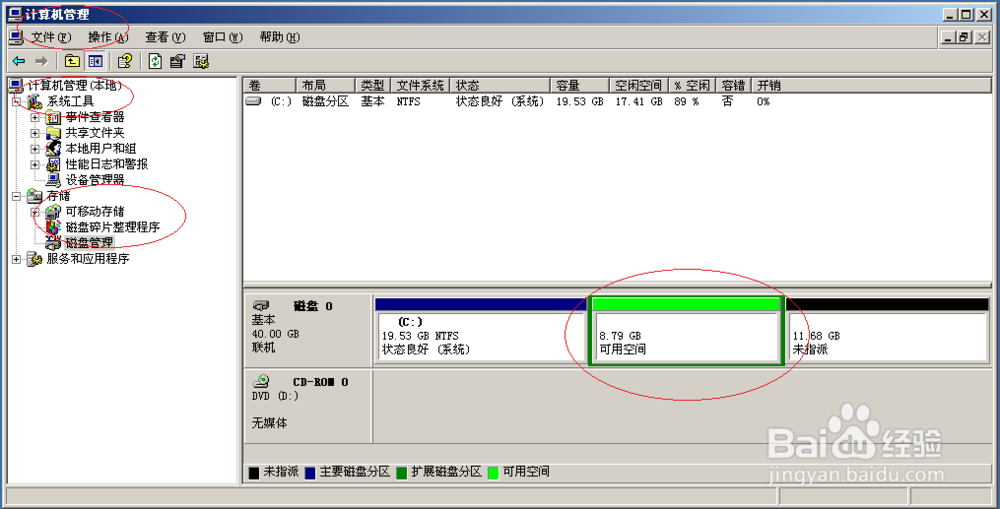
声明:本网站引用、摘录或转载内容仅供网站访问者交流或参考,不代表本站立场,如存在版权或非法内容,请联系站长删除,联系邮箱:site.kefu@qq.com。
阅读量:147
阅读量:139
阅读量:99
阅读量:55
阅读量:112